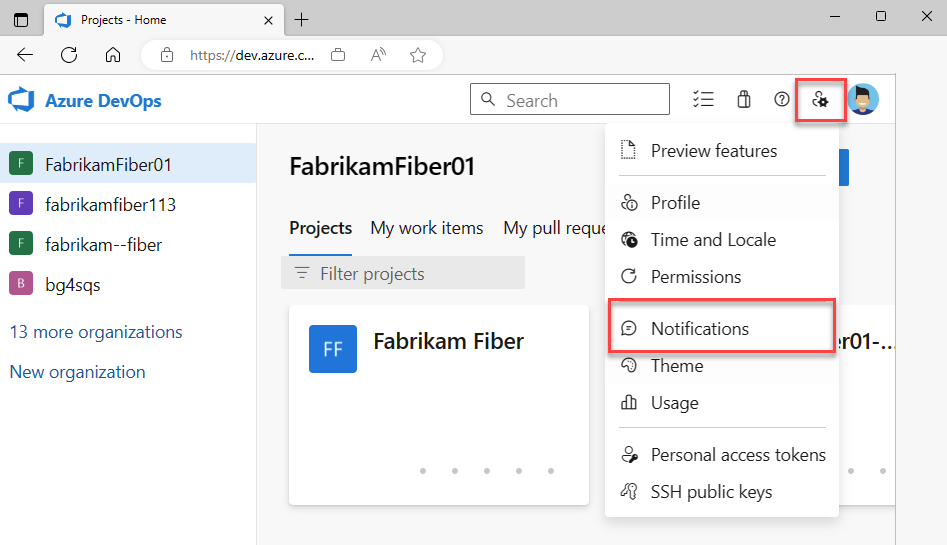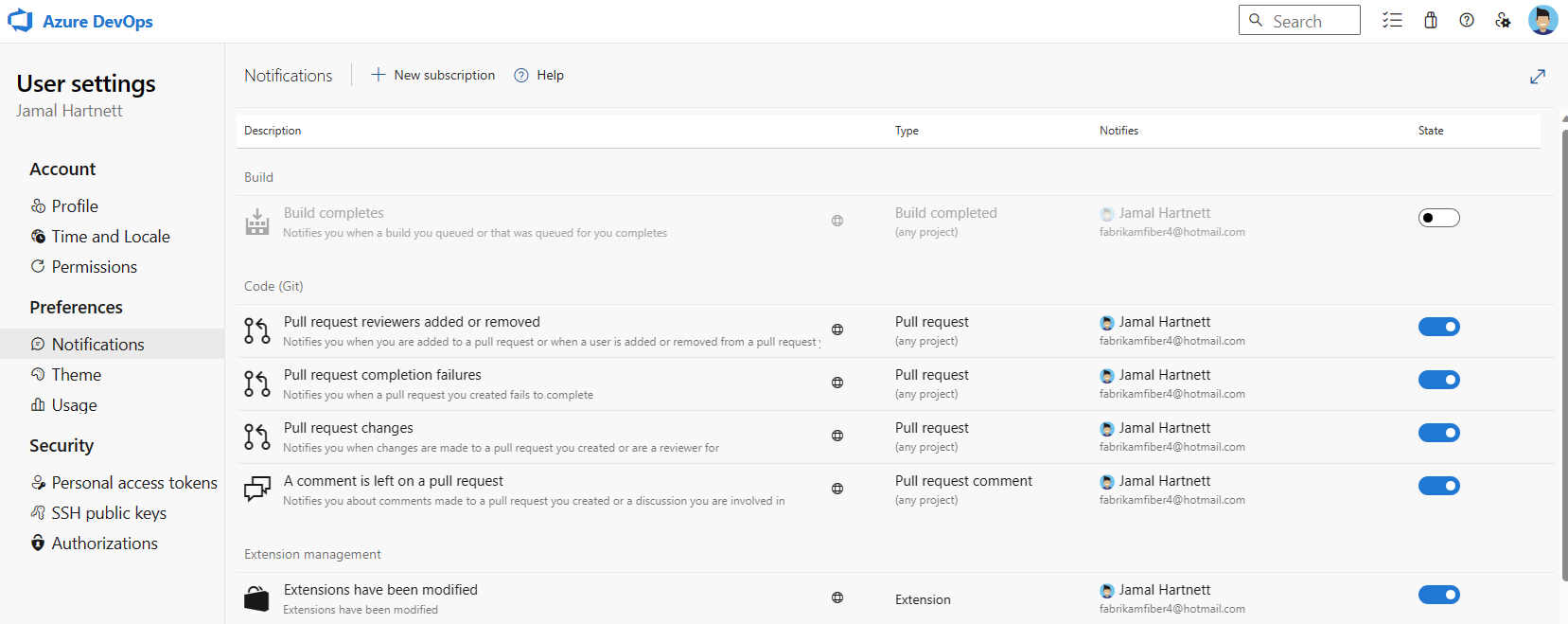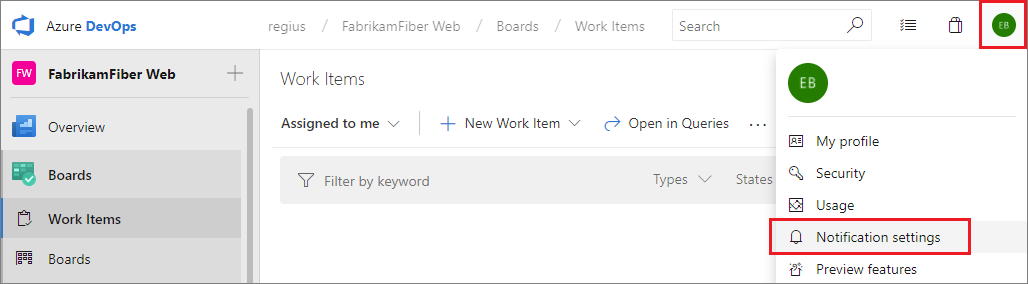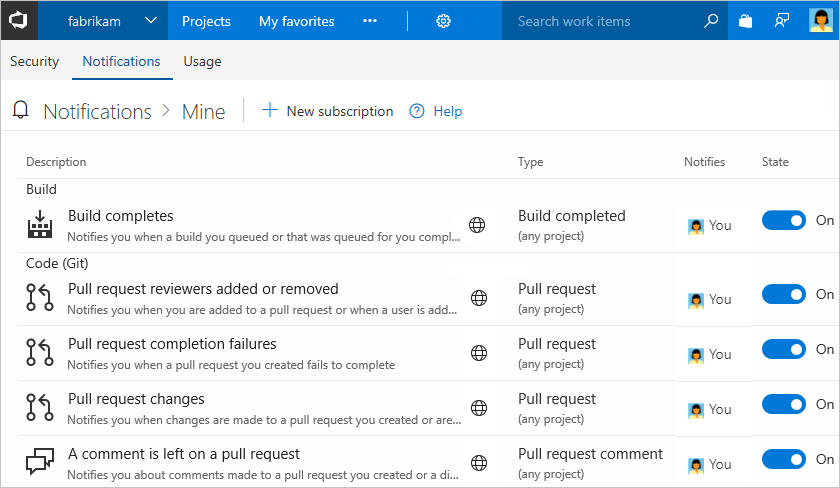Nota
O acesso a esta página requer autorização. Pode tentar iniciar sessão ou alterar os diretórios.
O acesso a esta página requer autorização. Pode tentar alterar os diretórios.
Serviços de DevOps do Azure | Azure DevOps Server 2022 - Azure DevOps Server 2019
Há muitas maneiras de gerenciar suas notificações pessoais no Azure DevOps:
- Ver as suas notificações
- Defina notificações apenas para si mesmo
- Ver e editar todas as subscrições de notificação
- Adicionar uma assinatura de notificação personalizada
- Cancelar inscrição ou cancelar uma assinatura de notificação de equipe ou projeto
Você recebe notificações pessoais como mensagens de e-mail quando ocorrem alterações em compilações, código, pipelines, trabalho, artefatos, extensões, libertações e muito mais.
Para obter informações sobre notificações no nível da equipe e do projeto, consulte Notificações no nível da equipe e do projeto e Gerenciar notificações da equipe ou do grupo.
Nota
Para o Azure DevOps Server local, configure um servidor SMTP para que os membros da equipe possam ver a opção Notificações no menu de perfil de usuário ou organização e receber notificações.
Pré-requisitos
| Categoria | Requerimentos |
|---|---|
| Acesso ao projeto | Membro do projeto. |
Ver as suas notificações pessoais
A tabela a seguir lista exemplos de eventos para os quais você pode receber e-mails de notificação pessoal. Para obter mais informações, consulte uma representação completa em Sobre notificações.
| Categoria | Gatilhos de notificação |
|---|---|
| Item de trabalho | - Você recebe um item de trabalho - Você foi removido de um item de trabalho - Os comentários são adicionados/alterados em um item de trabalho ao qual você está atribuído |
| Revisões de código | - Uma revisão de código à qual são atribuídas alterações - Uma revisão de código à qual você foi atribuído é concluída |
| Pedido de Pull | - Você é adicionado ou removido como revisor num pull request - Um pull request ao qual está atribuído não se consegue compilar - Os comentários são adicionados/alterados em uma solicitação pull à qual você está atribuído |
| Código sob controle do código-fonte | - Um arquivo de código é adicionado a um projeto sob controle de versão ou fonte - Uma confirmação é enviada por push para um arquivo de código sob controle de versão ou código-fonte |
| Construir | - Uma construção é bem-sucedida - Uma compilação falha |
Siga estes passos para ver as suas notificações pessoais:
Administradores de equipe e destinatários
Como administrador de equipe, você pode configurar uma assinatura de notificação que é apenas para você. No entanto, você pode garantir que outros membros da equipe recebam notificações específicas na assinatura. Para cada configuração de notificação, você pode identificar os destinatários da equipe para receber o e-mail.
Adicionar assinatura de notificação personalizada
As subscrições de notificação pessoal personalizadas permitem-lhe identificar critérios precisos sobre eventos para os quais pretende receber notificações. Você pode usar assinaturas de notificação personalizadas para receber mensagens sobre qualquer evento que ocorra no Azure DevOps.
Lembre-se de que as assinaturas de notificação personalizadas não são iguais às assinaturas de notificação padrão. Uma notificação padrão envia e-mails apenas para usuários ou grupos diretamente associados a um evento. As notificações personalizadas permitem definir o conjunto de destinatários da mensagem.
Na página Notificações , selecione Nova assinatura:
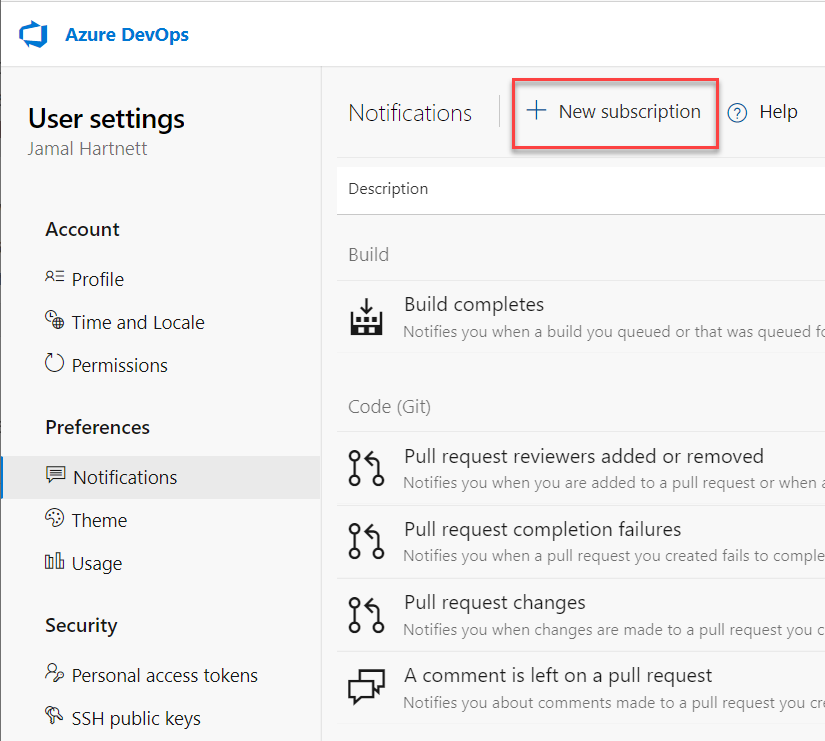
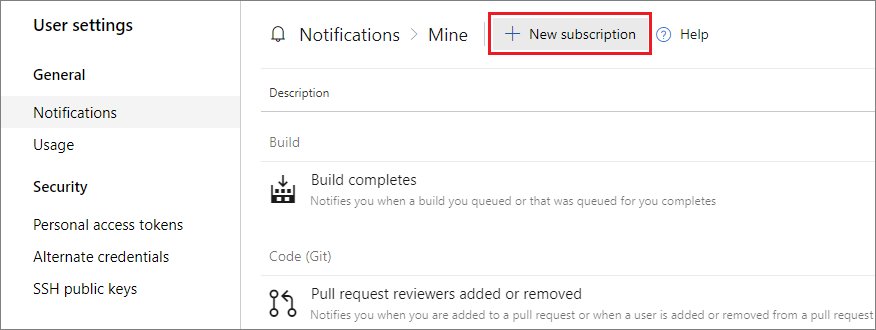
Selecione a Categoria e o Tipo de modelo a utilizar na nova subscrição e, em seguida, selecione Seguinte. Para obter uma lista de modelos suportados, consulte Notificações padrão e suportadas.
O exemplo a seguir mostra uma assinatura para receber notificações quando uma solicitação pull é criada dentro de um projeto específico:
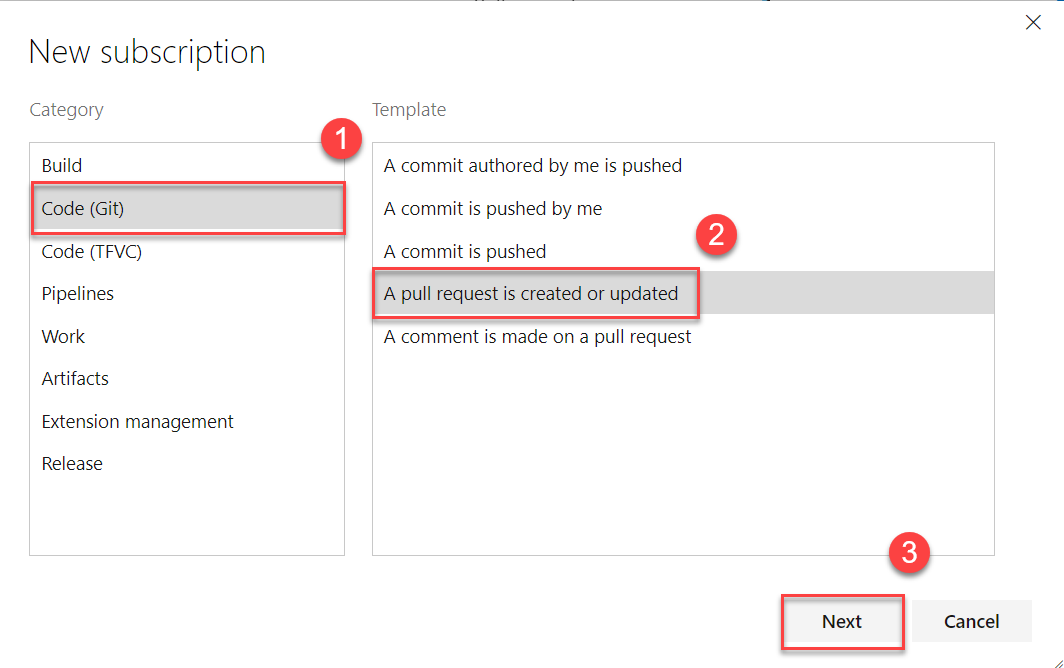
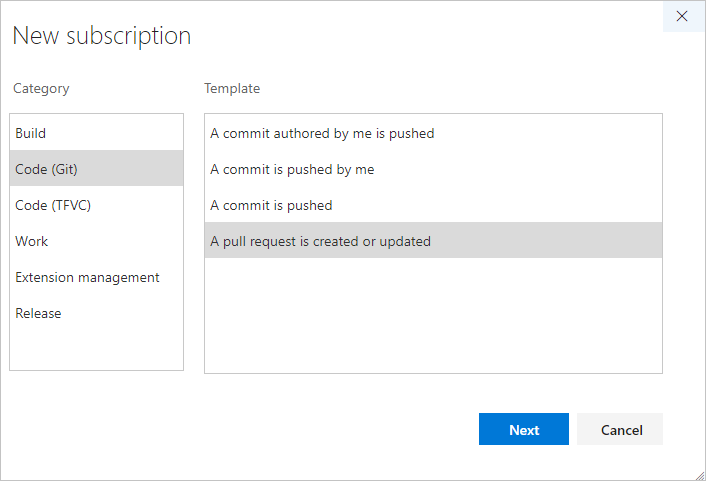
Configure seus detalhes específicos para a nova assinatura de notificação:
- Modifique a descrição para ajudá-lo a identificar a assinatura de notificação posteriormente.
- Forneça o endereço de e-mail para a entrega das notificações. Por padrão, seu endereço de e-mail de contato preferido é usado.
- Inclua zero ou mais campos para especificar melhor os critérios do evento.
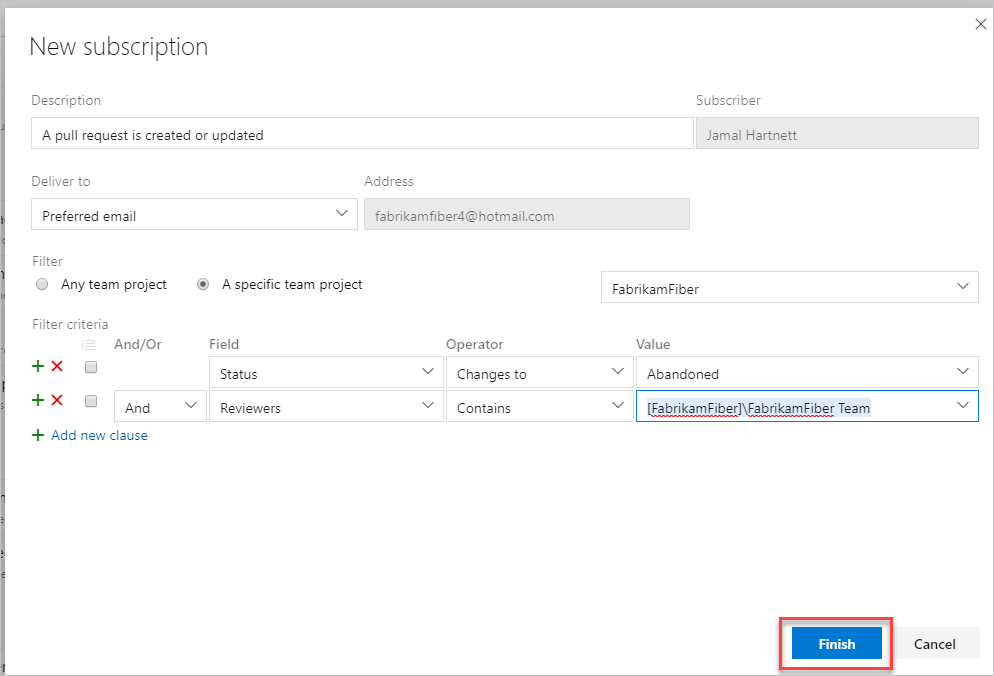
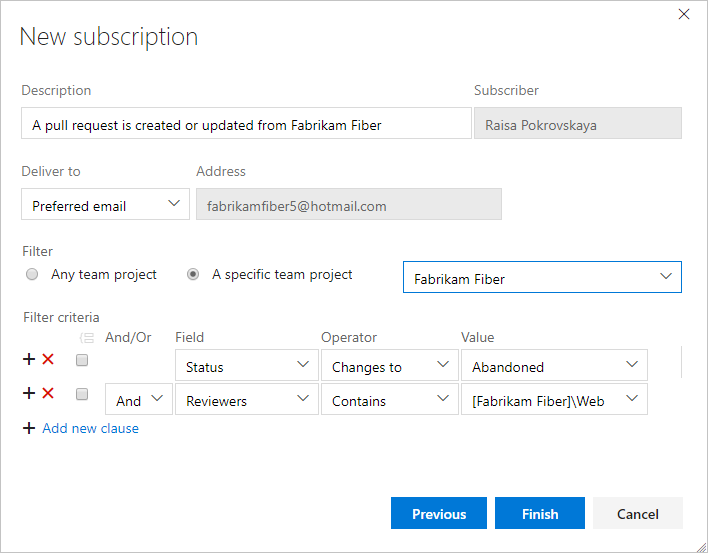
Nota
Os campos disponíveis para filtrar critérios de eventos diferem dependendo da categoria e do modelo selecionados. Para obter mais informações sobre tipos de eventos, consulte Tipos de eventos suportados.
Selecione Concluir. A nova assinatura de notificação aparece na lista sob a categoria selecionada:
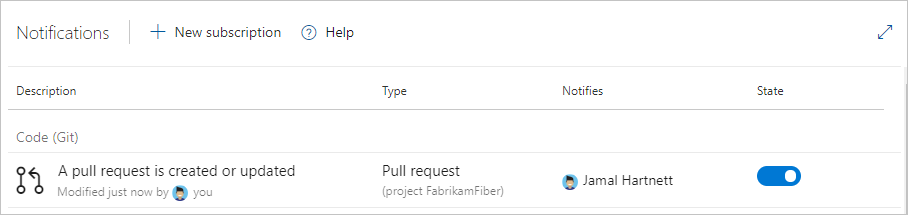

Cancelar inscrição (desativação) da assinatura de notificação de equipe ou OOB
Você pode cancelar a assinatura ou optar por não receber notificações para assinaturas de notificação de equipe específicas, incluindo assinaturas prontas para uso (OOB):
Inicie sessão na sua organização (
https://dev.azure.com/<organization>).Selecione Configurações do usuário
 e, em seguida, selecione Notificações.
e, em seguida, selecione Notificações.Na sua lista de subscrições de Notificação , localize a notificação que pretende desativar.
Para desativar a notificação, mova a alternância do Estado para a posição Desativado, o que altera a cor do alternador de azul para cinzento.
O exemplo a seguir mostra o usuário cancelado da assinatura de notificação "Build completes":
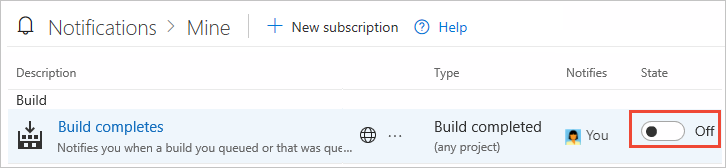
Nota
Quer seja um administrador ou um membro regular da equipa, quando altera o valor Estado de uma subscrição de notificação de equipa partilhada nas suas definições pessoais, a alteração afeta apenas as suas notificações pessoais. A alteração não afeta o valor de configuração da mesma notificação compartilhada para outros membros da equipe.
Desativar notificações de tarefas para o projeto
Para substituir as configurações da organização e desabilitar todas as notificações de item de trabalho para um projeto no Azure DevOps, conclua as seguintes etapas:
Inicie sessão no seu projeto (
https://dev.azure.com/<organization>/<project>).Selecione Notificações de configurações>do projeto.
Na lista Notificação , selecione a notificação de trabalho que deseja desativar, que realça a linha.
Selecione Configurações
 do usuário e, em seguida, selecione Configurações de entrega.
do usuário e, em seguida, selecione Configurações de entrega.Selecione Não entregar e, em seguida, selecione Guardar.